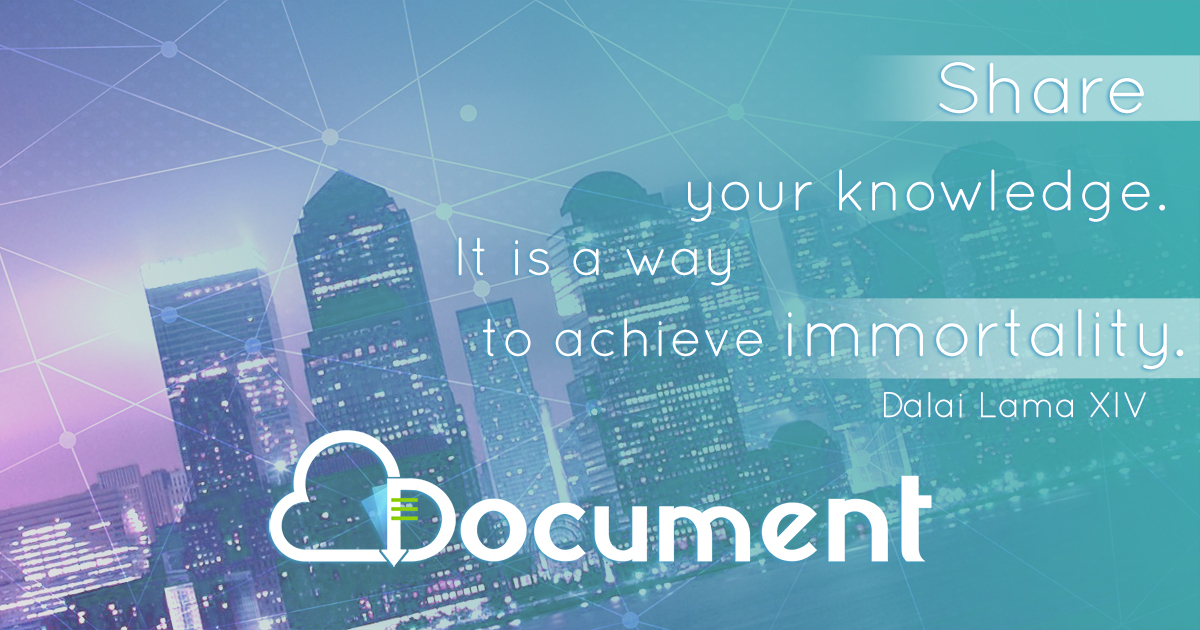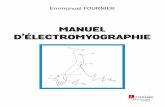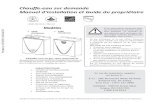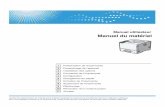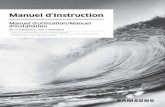MANUEL D'UTILISATIONaiphone-data.fr/ftp/site_corpo/notice_utilisation/manuel...Cette application...
Transcript of MANUEL D'UTILISATIONaiphone-data.fr/ftp/site_corpo/notice_utilisation/manuel...Cette application...

INTERCOM APP Type B
MANUEL D'UTILISATION
Lisez attentivement ce «Manuel d'utilisation » avant l'utilisation afin d'assurer un fonctionnement correct et sûr. Conservez-le dans un endroit sûr afin de pouvoir vous y référer ultérieurement.
Les illustrations utilisées dans ce manuel peuvent différer de la réalité.

- 2 -
À LIRE AVANT TOUTE UTILISATION DE CETTE APPLICATIONSur cette application ................................................ 3
Avis .............................................................................. 3
PROG PAR DEFAUTEnregistrement d’un appareil iOS ou Android sur le poste maître .................................................... 4
Enregistrement d’un appareil iOS ou Android sur le poste maître ...................................................................... 4Vérification du fonctionnement...................................... 7
UTILISATION DE CETTE APPLICATIONBoutons et icônes ..................................................... 8
Réception d’un appel ............................................... 9
Identification du visiteur................................................. 9Opération en cours d’appel ou de conversation avec le visiteur ................................................................ 10
Surveillance de la platine de rue ........................ 12
Lecture des enregistrements ............................... 13
PROGRAMMATIONListe des programmations.................................... 14
Procédure de programmation.............................. 15
Table des matières

- 3 -
L'INTERCOM APP Type B (ci-après appelée «application») peut être utilisée dans le cadre des fonctions du poste maître en l'installant sur un iPhone ou un iPad (ci-après désigné collectivement par le terme appareil iOS ou un appareil Android).Cette application peut être utilisée à l'intérieur de la maison, à portée du réseau LAN sans fil connecté au poste maître, mais également à l'extérieur à l'aide d'un réseau 4G ou similaire.Pour utiliser cette application, lors de la prog par défaut, vous devez enregistrer l'appareil iOS ou l'appareil Android sur lequel est installée cette application sur le poste maître. Vous pouvez enregistrer jusqu'à huit appareils sur le poste maître.
* L’App Store est une marque déposée d’Apple Inc. aux États-Unis et/ou dans d’autres pays.* Google Play est une marque déposée de Google Inc. aux États-Unis et/ou dans d’autres pays.
À LIRE AVANT TOUTE UTILISATION DE CETTE APPLICATION
Sur cette application
Utilisez cette application uniquement comme un outil complémentaire du poste maître.
• Dans ce manuel, iPhone et iPad sont appelés appareils iOS.• Les smartphones et tablettes Android sont appelés Appareils
Android dans ce manuel.• Connectez le poste maître à un réseau LAN sans fi l. Plus de
détails, voir manuel d’instructions du poste maître.• L'utilisateur est responsable de tous les frais de connexion
Internet liés à l'utilisation de cette application. Les frais de connexion peuvent varier considérablement en fonction de votre forfait de données et du lieu d'utilisation. Veuillez donc procéder à la vérifi cation de l’inscription et des détails de votre contrat avant d'utiliser cette application.
• En fonction du réseau que vous utilisez, il se peut que l'application ne soit pas en mesure de communiquer correctement. - Bande passante minimale pour les données de connexion
internet montante : 0,2 Mbps- Bande passante minimale pour les données de connexion
internet descendante : 1,3 Mbps• En fonction des spécifi cations de l'appareil, les notifi cations
risquent d'arriver avec du retard ou de ne pas arriver du tout.• Il se peut que cette application ne soit pas en mesure de
répondre si elle est aff ectée par des dysfonctionnements du réseau LAN, des pannes de réseau mobile 3G/4G ou par l'épuisement de la batterie de l'appareil.
• Cette application peut entrer en confl it avec les appels vocaux d'autres applications.
• Selon les programmations de votre appareil ou votre connexion réseau, le démarrage de la communication peut
prendre un certain temps après avoir appuyé sur .• Veuillez noter que les images et les illustrations présentes
dans ce manuel peuvent ne pas correspondre tout à fait au produit lui-même.
• Les images d'écran présentées dans ce manuel représentent les écrans d'un appareil iOS.
• Vous ne pourrez peut-être pas utiliser cette application si votre appareil est confi guré de manière à réduire la consommation de la batterie ou si vous utilisez plusieurs applications en même temps.
• Au moment d'établir une liaison entre cette application et le poste maître, veillez à régler la date et l'heure du poste maître. Si l'heure de cette application et celle du poste maître ne correspondent pas, cette application risque de ne pas fonctionner correctement.
• Lorsque vous utilisez un iPad ou une tablette Android, cette application s'affi che sur le côté.
• En fonction de l'appareil ou du système d'exploitation, un bandeau de notifi cation peut s'affi cher sur l'icône de cette application.
Avis

- 4 -
1 Télécharger INTERCOM APP Type B.Téléchargez «INTERCOM APP Type B» à partir des options suivantes :• appareil iOS : App Store• Appareil Android : Google Play
2 Exécutez cette application en appuyant sur l'icône sur l'écran d'accueil de votre appareil.
3 Autorisez cette application à envoyer des notifi cations.
* Dans le cas où vous refusez, cette application ne pourra pas affi cher de notifi cations.
* Si la boîte de dialogue ne s'affi che pas ou si vous souhaitez modifi er la méthode de notifi cation, utilisez la programmation de l'application de votre appareil iOS ou Android pour confi gurer les paramètres au besoin.
4 Programmation de la langue d'affi chage.Sélectionnez la langue en appuyant sur l'écran.
5 Appuyez sur OK .
6 Lisez attentivement le contrat de licence et appuyez sur J’accepte .
* Le contrat de licence s'affi che au premier démarrage de cette application.
* Vous ne pourrez pas utiliser cette application si vous n'acceptez pas le contenu du contrat de licence.
PROG PAR DEFAUT
Enregistrement d'un appareil iOS ou Android sur le poste maître
REMARQUES :
• Vous pouvez enregistrer jusqu'à huit appareils iOS ou Android sur le poste maître. L'enregistrement doit être effectué individuellement pour chaque appareil.
• Assurez-vous d'enregistrer l'appareil iOS ou Android lorsqu'il est connecté au même réseau LAN que celui du poste maître.
Enregistrement d'un appareil iOS ou Android sur le poste maître

- 5 -
PROG PAR DEFAUT
7 Lisez attentivement le contrat de licence d'utilisateur fi nal (CLUF) qui apparaît à l'écran et appuyez sur Suivant .
8 À l'aide du poste maître, affi chez le mot de passe à usage unique sur l’écran du poste maître. Suivez attentivement les instructions sur l’APP. Si nécessaire, reportez-vous au manuel d'instructions du poste maître.* Reportez-vous au manuel d'instructions du poste maître
pour l'utilisation de celui-ci.
9 Appuyez sur Démarrer .
Un mot de passe unique s'affi che sur le poste maître.
Si le message d'erreur suivant apparaît
Vous devez enregistrer manuellement un appareil iOS ou Android sur le poste maître comme suit.
1 Appuyez sur OK pour fermer le message d’erreur.
2 Décochez la case et appuyez sur Démarrer .
1
2
1
2

- 6 -
PROG PAR DEFAUT
3 Saisissez l'adresse IP affi chée sur l'écran du poste maître et appuyez sur Suivant .
10 Entrez le mot de passe unique affi ché sur l'écran du poste maître pendant le temps limité, puis appuyez sur Suivant .
11 Entrez le nom d'utilisateur de l'appareil mobile, puis appuyez sur Enregistrement .
* Vous pouvez entrer jusqu'à 12 caractères.
* Le nom entré est enregistré sur le poste maître.
12 Appuyez sur OK .
Lorsque «La prog. initiale est terminée» s'affi che, l'enregistrement est achevé.
Entrez le mot de passe à usage unique.
Entrez le nom d’utilisateur.

- 7 -
PROG PAR DEFAUT
13 Appuyez sur OK .
14 Appuyez sur OK pour permettre à cette application d'accéder au microphone.
* Si vous n'autorisez pas cette application à accéder au microphone, vous ne pourrez pas communiquer avec la platine de rue.
* Veuillez vérifi er le fonctionnement une fois l'enregistrement achevé.
Vérifi cation du fonctionnement
1 Appuyez sur le bouton d'appel de la platine de rue.
2 Procédez à la vérifi cation de l’inscription et que l'écran des appels entrants s'affi che sur votre appareil.
3 Appuyez sur pour communiquer avec la platine de rue.
Si vous pouvez communiquer, la confi guration est réussie.* La sonnerie de l'application peut être modifi ée.
(→ P. 14)
Lorsque vous enregistrez un appareil iOS ou Android supplémentaire, répétez les étapes 1 à 14 de «Enregistrement d'un appareil iOS ou Android sur le poste maître» et les étapes 1 à 3 de « Vérification du fonctionnement» de la même manière. * Vous pouvez enregistrer jusqu'à 8 appareils sur le poste
maître.

- 8 -
UTILISATION DE CETTE APPLICATION
Curseur de commande des options(→P. 10)Faites glisser ce curseur pour activer une unité externe.* Disponible lorsqu'un appareil externe
est connecté au poste maître.
Curseur d'ouverture de la porte(→P. 10)Faites glisser ce curseur pour ouvrir la platine de rue.* Disponible lorsque le poste maître est
connecté à une gâche électrique.
Appuyez pour mettre fin à la communication ou à la surveillance.
Appuyez sur cette option pour passer d'un appel avec haut-parleur à un appel de type téléphonique.
: Mode d'appel avec haut-parleur
: Mode d'appel de type téléphonique
Appuyez pour parler avec le visiteur.
Appuyez pour désactiver ou activer le microphone du appareil.
: Le microphone est activé.
: Le microphone est désactivé (secret).
Boutons et icônes
■ Écran MENU
■ Tout en recevant un appel ou en communiquant avec le visiteur
AAAAAAA
e
Tapez ici pour accéder aux pages web suivantes. • Notice d'utilisation (ce manuel)• Page d'accueil• FAQ
Moniteur (→P. 12)Appuyez dessus pour surveiller la platine de rue.
Liste vidéo (→P. 13)Appuyez pour consulter les enregistrements stockés dans le poste maître.
Paramètres (→P. 14)Appuyez pour configurer les paramètres.

- 9 -
UTILISATION DE CETTE APPLICATION
Réception d'un appel
Une notification de cette application s’affiche sur l’écran de l’appareil.* La méthode d'affi chage varie en fonction
de la programmation de votre appareil iOS ou Android.
Lorsque le bouton d'appel de la platine de rue est enfoncé ;
1 [iOS]
Tapez pour lancer cette application.
La vidéo de la platine de rue s'affi che et la sonnerie retentit.
2 Confi rmez le visiteur.
Identifi cation du visiteur
Si l’écran est verrouillé, déverrouillez-le d’abord.
* Veuillez vérifi er le manuel d’utilisation de votre appareil.
* L'appel se termine après un certain temps.* L'appel prend fi n lorsque vous répondez avec le poste maître ou un
autre appareil.* La sonnerie peut être modifi ée. (→ P. 14)* Le volume de la sonnerie varie en fonction de la programmation de
votre appareil iOS ou Android.
En fonction de la programmation, vous pouvez ouvrir la porte ou activer un appareil externe. (→ P. 10)
Lorsque la vidéo est affichée, vous pouvez l'agrandir ou la réduire, mais vous pouvez également visionner la vidéo horizontalement. (→ P. 11)
[Android]
La bannière et la vidéo de la platine de rue s'affi chent et la sonnerie retentit.
Si l'écran est verrouillé, appuyez sur la bannière.
* Veuillez vérifi er le manuel d’utilisation de votre appareil.

- 10 -
UTILISATION DE CETTE APPLICATION
3 Pour parler avec le visiteur, appuyez sur .
Vous pouvez parler avec le visiteur.* La communication se termine après un certain temps.
Si la communication est interrompue ou si la réponse vocale est difficile à entendre en raison du bruit ambiant, vous pouvez passer d'un appel avec haut-parleur à un appel de type téléphonique. (→ P. 11)
4 Pour mettre fi n à la communication, appuyez sur
.
La communication se termine et l’écran revient à l’écran du menu.
REMARQUE :Si vous parlez sur cette application alors que vous utilisez le microphone avec une autre application, le son peut être transmis aux deux applications.
Opération en cours d'appel ou de conversation avec le visiteur
■ Ouverture de la porte
Si gâche électrique est connecté au poste maître, vous pouvez ouvrir la porte.
Faites glisser le curseur d'ouverture de la porte vers la droite.
L'ouverture de la porte est activée et «L'opération de déverrouillage de la porte a réussie.» s'affi che.
* Si l'opération d'ouverture de la porte n'est pas nécessaire, vous pouvez masquer le curseur d'ouverture de la porte.(→ P. 14)
* Veuillez vous reporter au manuel d'installation pour savoir comment connecter une gâche électrique au poste maître.
■ Activation d'un appareil externe
Si un appareil externe tel qu'un équipement d'éclairage est installé et connecté au poste maître, vous pouvez l'activer.
Faites glisser le curseur de commande d'options vers la droite.
L'appareil externe est activé.
* Si cette opération est inutile, vous pouvez masquer le curseur de sortie des options. (→ P. 14)
* Veuillez vous reporter au manuel d'installation pour savoir comment connecter un appareil externe au poste maître.

- 11 -
UTILISATION DE CETTE APPLICATION
■ Basculer un appel avec haut-parleur en appel de type téléphonique
Si le bruit ambiant autour de la platine de rue est fort, la communication peut être interrompue ou une réponse vocale peut s'avérer diffi cile. Le cas échéant, passez d'un appel avec haut-parleur à un appel de type téléphonique.
Appuyez sur .
L'icône devient pour indiquer le changement.
: Mode d'appel avec haut-parleur
: Mode d'appel de type téléphonique
■ Zoom avant et arrière
Lorsque la vidéo est affi chée, vous pouvez zoomer en avant ou en arrière en réduisant ou en agrandissant l'écran avec deux doigts.
AgrandirLa vidéo est agrandie.
RéduireLa vidéo est réduite.
■ Visualisation latérale de la vidéo
Tournez l'écran horizontalement pendant que la vidéo est affi chée. Vous pouvez visualiser la vidéo orientée horizontalement.

- 12 -
UTILISATION DE CETTE APPLICATION
Surveillance de la platine de rue
1 Appuyez sur Moniteur sur l’écran du menu.
«Surveillance» et la vidéo de la platine de rue s'affichent.
Si nécessaire, vous pouvez communiquer avec la
platine de rue en appuyant sur .
* Le microphone de l'appareil est désactivé pendant la surveillance.
* Vous ne pouvez pas surveiller la platine de rue lorsque cette dernière est en communication avec le poste maître ou un autre appareil, ou si elle est surveillée par le poste maître ou un autre appareil.
* Si vous tournez l'écran horizontalement pendant la surveillance, vous pouvez visualiser la vidéo orientée horizontalement.
2 Pour mettre fi n à la surveillance,
appuyez sur .
La surveillance prend fin.* Même si vous n’appuyez pas sur , la surveillance
s’arrête automatiquement après environ 60 secondes.

- 13 -
UTILISATION DE CETTE APPLICATION
Vous pouvez regarder les enregistrements stockés dans le poste maître.
1 Appuyez sur Liste vidéo sur l’écran du menu.
La liste des enregistrements s’affiche. * L'heure et la date sont affi chées pour chaque
enregistrement.
2 Appuyez sur l'enregistrement que vous souhaitez voir.
* « » s'affi che pour les enregistrements non lus.
3 Appuyez sur .
* Vous ne pouvez pas visualiser les enregistrements lorsque le poste maître ou l'APP INTERCOM d'un autre appareil y accède.
4 Pour arrêter la lecture de l’enregistrement,
appuyez sur .
La vidéo s'arrête et l’écran revient à l’écran du menu.
Lecture des enregistrements

- 14 -
PROGRAMMATION
Liste des programmationsConfi gurez les programmations de cette application. Les programmations peuvent être modifi ées à tout moment si nécessaire.
ATTENTION :
Lors de la configuration des programmations, cette application ne répondra pas aux appels entrants et ne sonnera pas.
Élément Détails Choix Valeur par défaut
Langue Programmation de la langue d’affi chage. EnglishFrançaisNederlandsEspañolDeutschItaliano
English
Sonnerie Sélectionne la sonnerie parmi cinq options (♪1 à ♪5). * En fonction des informations d’utilisation de l’appareil
Android ou iOS, il se peut que la sonnerie de notifi cation de votre appareil soit utilisée.
♪1/♪2/♪3/♪4/♪5 ♪1
Ver. porte / option -
Dever. Porte Programme s'il faut affi cher (ACTIVE) ou non (Aucun) le curseur d'ouverture de la porte.
ACTIVE / Aucun ACTIVE
Sortie en option Confi gure s'il faut affi cher (ACTIVE) ou non (Aucun) le curseur d'ouverture de la porte.
ACTIVE / Aucun ACTIVE
Formats date/heure Programmation du format d'affi chage de la date et de l'heure sur l'écran.
Format Exemple d'affi chagemm/dd/yyyy(12h) Janvier 25 2020 10:25 PM
(notation sur 12 heures)mm/dd/yyyy(24h) Janvier 25 2020 22:25
(notation sur 24 heures)dd/mm/yyyy(12h) 25 Janvier 2020 10:25 PM
(notation sur 12 heures)dd/mm/yyyy(24h) 25 Janvier 2020 22:25
(notation sur 24 heures)
mm/dd/yyyy(12h)mm/dd/yyyy(24h)dd/mm/yyyy(12h)dd/mm/yyyy(24h)
mm/dd/yyyy(12h)
Informations (*1) -
Sur Affi che le nom d'utilisateur enregistré et la version de cette application.
- -
Contrat de licence Affi che le contrat de licence. - -
Copyright Affi che les informations sur le copyright. - -
Contrat de licence utilisateur fi nal
Affi che le Contrat de licence utilisateur fi nal. - -
Comment utiliser (*1) Vous permet d'accéder aux pages web suivantes. • Notice d'utilisation (ce manuel)• Page d'accueil• FAQ
- -
(*1): Ces éléments permettent seulement de visualiser les informations. Aucune programmation n’est nécessaire.
* Pour toute question, veuillez consulter notre site Internet (https://www.aiphone.net/) pour obtenir de plus amples informations.

- 15 -
PROGRAMMATION
Procédure de programmation
1 Appuyez sur Paramètres sur l’écran du menu.
La liste des programmations s'affiche.
2 Appuyez sur l'élément de programmation choisi.
L'écran de programmation de l'élément s'affiche.
3 Modifi ez la programmation si nécessaire.
* La programmation en cours est marquée par «».
4 Pour modifi er les autres programmations, revenez à la liste des programmations, puis répétez les étapes 2 à 3.
Éléments de programmation
Programmations actuelles
Éléments de visualisation d'informations

Date d'émission : sept. 2020
E 0920 TZ 63219 AIPHONE CO., LTD., NAGOYA, JAPAN
https://www.aiphone.net/